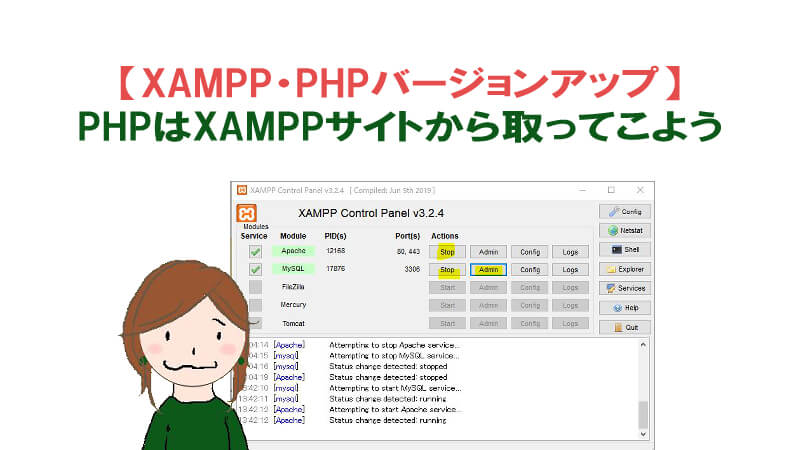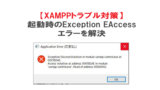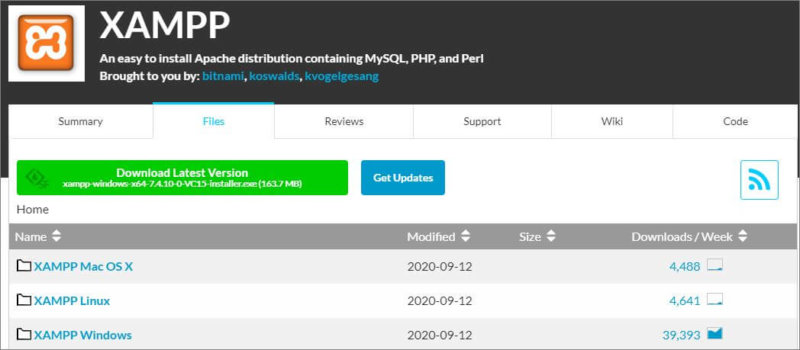Laravel8では、PHPのバージョンは7.3以上が必要になります。
私の使っているXAMPPは PHP7.2であったため、バージョンアップが必要でした。
そこでphp公式サイト(php.net)からフォルダをダウンロードして、バージョンアップしようとしました。
ですが「Attempting to start Apache service…」となったまま、動作せず。

試行錯誤で時間を無駄にしました。
その後、 Xamppの公式サイトからPHPフォルダをダウンロードしてみたところ、バージョンアップがすぐ成功!
phpのバージョンアップがうまくいかず悩んでいたら、次の方法を試してみてくださいね。
XAMPPでPHP7.4にバージョンアップできない時の解決法
私がPHP7.2→7.4にバージョンアップした方法を解説していきます。
①XAMPPのバージョンをチェック
まずはご使用のバージョンをチェックしておきましょう。
XAMPPを起動し、【shell】をクリック。
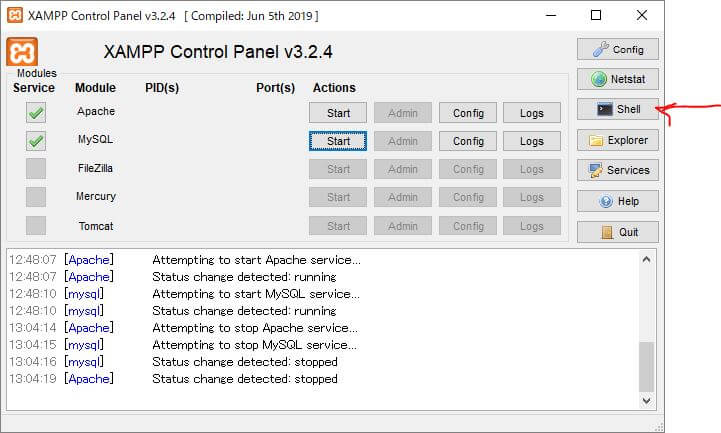
コマンドで php -v と入力すると、表示されます。

私のphpはバージョンは7.2.32でした。
②XAMPPの×マークをチェックマークに
これは不要かもしれませんが、念のため。
下記のように×マークになっていたら、クリックしてください。
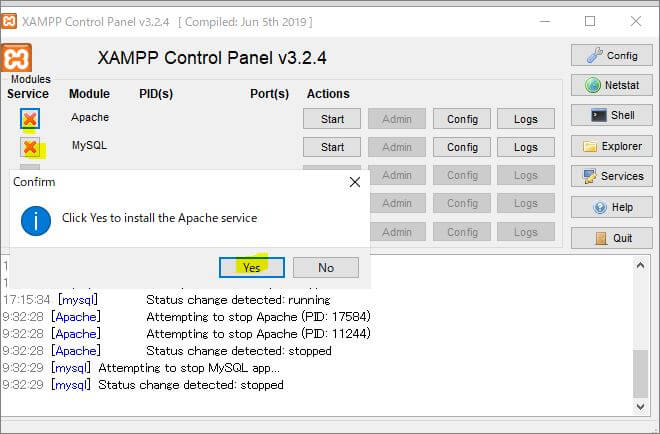
なお、この部分が下記のようにグレーの場合には、XAMPPが管理者権限で実行されていません。
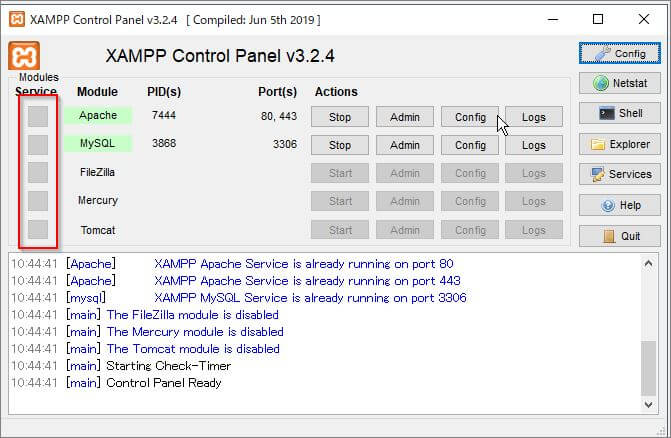
下記を参考に、まずは管理者権限で実行するよう、設定を変更してください。
赤い×マークになっている場合には、クリックすると、緑色に変わります。
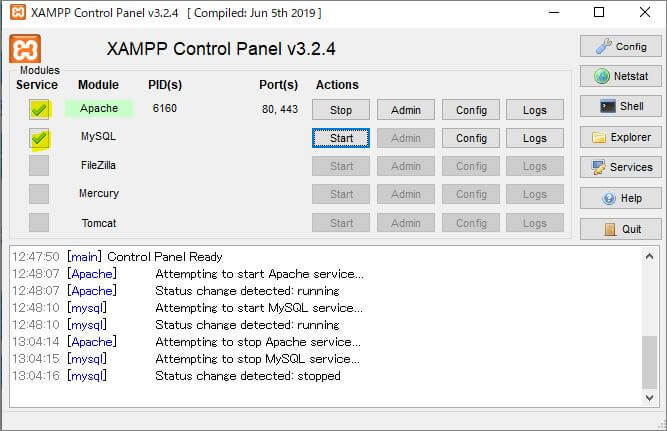
こうしておくと、Windowsを再起動したときに、ApacheとMySQLが起動してくれます。
この後、QUITボタンを押して、XAMPPはいったん閉じましょう。
③ XAMPPのインストールファイルをダウンロード
XAMPP公式サイトから、OSに合わせてダウンロードしてください。
私はWindowsを使っているので、【XAMPP Windows】ボタンを押しました。
そのあとの画面で一番上のバージョンを選択。

次の画面で、xampp-windows-x64-7.4.10-0-VC15.zipをクリック。
ZIPをダウンロードします。

④PHPフォルダを入れ替える
現在XAMPPが入っているフォルダを開きます。
その中のPHPフォルダを入れ替えます。
古いものも、バックアップ用に名前を変更して残しておきましょう。
その後、③でダウンロードしたXAMPPファイルの中から、PHPフォルダだけをいれます。
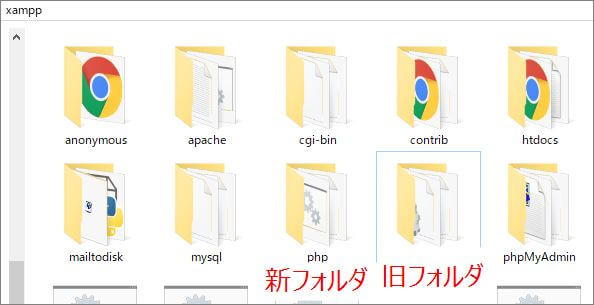
新しくいれたフォルダの名前を【PHP】としましょう。
⑤PHP iniファイルを修正
PHPフォルダのなかのPHP.iniファイルを修正します。
これまで使っていたPHPフォルダ内のPHP.iniファイルと、新しいPHPフォルダ内のPHP.iniファイルを比べてみてください。
古いほうにだけはいっているコードで、必要なものは新しいファイルに貼り付けます。

PHP.iniファイルをあまり編集していない場合は、この項目は不要かと思います。
逆に色々編集した場合は大変かも。差分ツールなど使うとラクになります。
⑥XAMPPを再起動
XAMPPを再起動します。
ApacheとMySQLのStartボタンを押して、無事立ち上がるかチェックしてください。
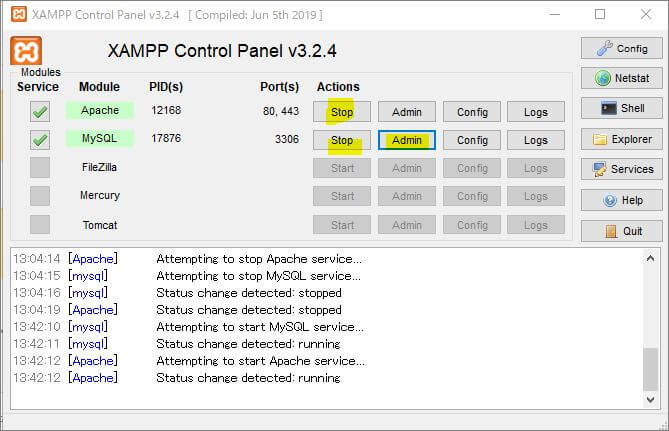
PHPMyAdminもログインして、無事にデータベースが開けるかチェックしてください。
なおPHPMyAdminのトップページ右側の【ウェブサーバー】には、新しいPHPのバージョンが掲載されています。
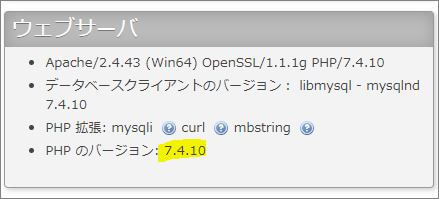
おまけ:PHP公式サイトからダウンロードするとうまくいかない理由
最後に、なぜPHP公式サイトからダウンロードした場合にはうまくいきにくいのか。
理由を考えてみます。
PHP公式サイトからダウンロードするPHPには、XAMPPとの互換性は反映されていないと推察されます。
一方、XAMPPサイトからダウンロードするPHPには、当然XAMPPとの互換性が反映されている。
このためにエラーが起きにくいのでは、と推測できます。
ちなみにPHP公式サイトからダウンロードしたPHPフォルダの中には、PHP.iniファイルが入っていませんでした。
このあたりからも、両者の違いを感じます。
さいごに
無事PHPもアップロードできたので、Laravelのバージョンアップに進んでいきます。
同じようにLaravelのバージョンをアップしたい方は、この後に記事も読んでくださいね。